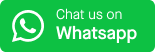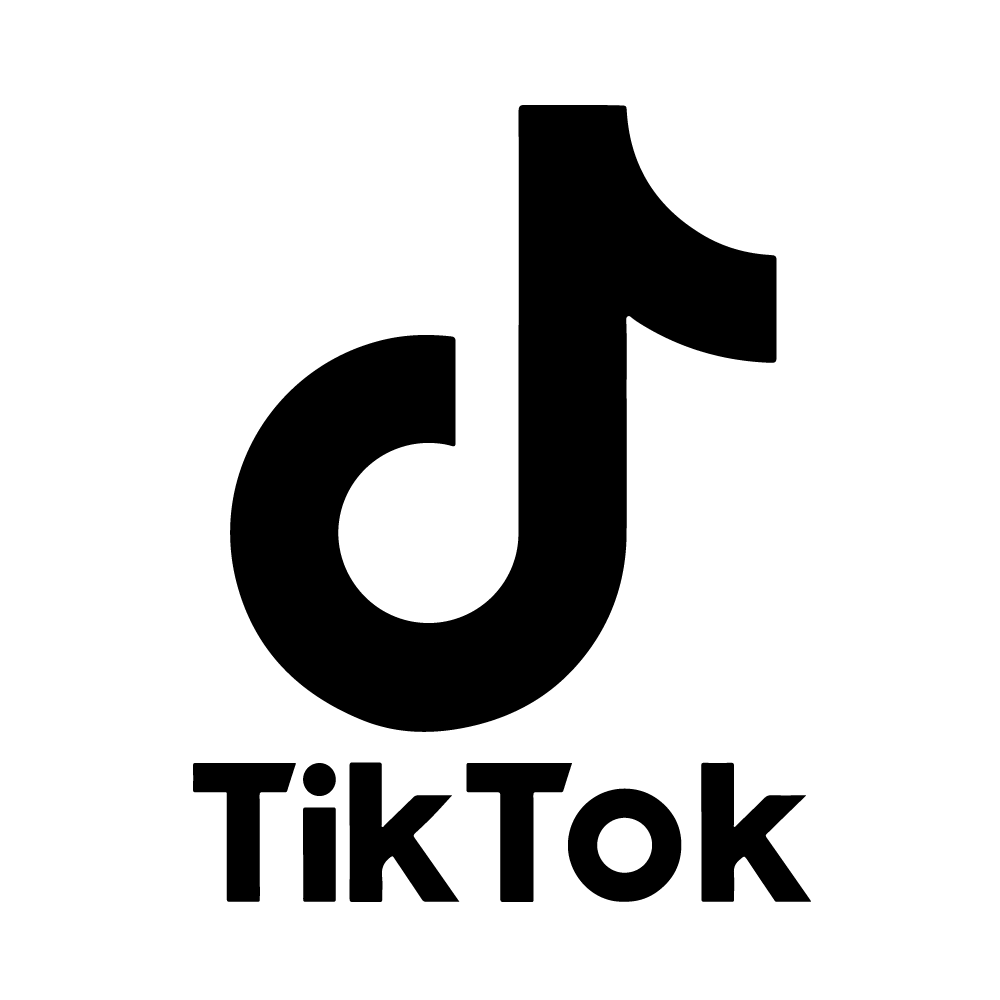Mengapa Menambahkan Biaya Lain Penting? #
Saat membuat faktur penjualan, terkadang Anda perlu menambahkan biaya tambahan seperti service charge atau biaya lainnya di luar harga barang. Fitur ini membantu mencatat biaya tersebut dengan akurat, sehingga total faktur mencerminkan semua komponen biaya. Berikut adalah panduan langkah-langkah untuk menambahkan biaya lain di Yapos ERP.
Langkah 1: Membuat Faktur Penjualan #
- Masuk ke Menu Faktur Penjualan
- Di dashboard Yapos ERP, pilih menu Penjualan, lalu klik submenu Faktur Penjualan.
- Pilih atau Tambah Faktur Baru
- Jika faktur belum ada, klik tombol Tambah untuk membuat faktur baru.
- Isi informasi pelanggan, metode pembayaran, dan rincian barang yang akan dijual.
Langkah 2: Menambahkan Biaya Lain #
- Buka Tab Penambah Total
- Setelah selesai menambahkan rincian produk pada faktur, buka tab Penambah Total.
- Klik Tambah Biaya
- Tekan tombol Tambah Expense Line untuk memasukkan biaya tambahan.
- Isi Detail Biaya
- Masukkan informasi berikut:
- Nama Biaya: Pilih nama biaya dari daftar yang tersedia (contoh: Service Charge).
- Jumlah: Masukkan nominal biaya tambahan.
- Klik Simpan untuk menyelesaikan penambahan biaya.
Langkah 3: Pengaturan Akun untuk Biaya Tambahan #
- Cek Akun yang Digunakan
- Secara default, sistem akan merekomendasikan akun untuk kategori Pendapatan Lainnya (contoh: 7101.99 – Pendapatan Lainnya).
- Tambah Akun Baru (Opsional)
- Jika biaya tambahan memerlukan akun khusus, Anda dapat membuat akun baru melalui menu Akuntansi > Akun.
- Pilih tipe akun Pendapatan Lainnya, lalu masukkan nama akun (contoh: Pendapatan Service Charge).
- Klik Simpan.
Langkah 4: Verifikasi dan Simpan Faktur #
- Periksa Detail Faktur
- Pastikan semua rincian, termasuk subtotal, total biaya lain, dan total akhir, sudah benar.
- Proses Faktur
- Klik tombol Proses untuk menyelesaikan faktur. Biaya tambahan akan muncul di dokumen faktur dan laporan terkait.
Tips Tambahan: #
- Gunakan Nama Biaya yang Jelas: Nama biaya yang deskriptif memudahkan pelacakan di laporan keuangan.
- Cek Rekomendasi Akun: Pastikan akun yang digunakan sesuai dengan kategori biaya tambahan.
- Pantau di Laporan Keuangan: Gunakan laporan penjualan untuk melihat rincian biaya tambahan yang tercatat.
Dengan langkah-langkah ini, Anda dapat menambahkan biaya lain ke faktur penjualan di Yapos ERP dengan mudah, memastikan catatan transaksi lebih akurat dan terperinci.